Содержание:
Изменение домашнего адреса
На официальном сайте и в мобильном приложении Яндекс.Карт можно менять домашний адрес, который всегда отображается на карте и может использоваться для быстрого прокладывания маршрутов, в том числе с использованием Навигатора. Данный параметр никак не проверяется на достоверность, и потому указаны могут быть совершенно любые адреса, но только в одном единственном количестве.
Вариант 1: Веб-сайт
Если вами используется настольная версия сервиса в интернет-браузере, для начала выполните авторизацию с использованием единой учетной записи Яндекс, в которой ранее был указан домашний адрес. Связано это с тем, что данные хранятся на серверах компании исключительно в рамках вашего личного аккаунта и попросту недоступны ни для просмотра, ни для изменения без входа.
- Всего в Яндекс.Картах предусмотрено два раздела для изменения одних и тех же данных, связанных с домашним адресом. Проще всего для этого щелкнуть левой кнопкой мыши по фотографии профиля в правом верхнем углу и в карточке учетной записи выбрать категорию «Закладки».
- Оказавшись на странице с одноименным заголовком, перейдите на вкладку «Места», найдите пункт «Дом» и воспользуйтесь кнопкой с тремя горизонтально расположенными точками. Из представленного меню нужно выбрать опцию «Изменить», чтобы перейти к настройкам дома.
- На свое усмотрение можете вручную ввести точное расположение дома, используя текстовое поле в рамках блока «Добавить домашний адрес», не забывая про всплывающие подсказки. Кроме этого, изменить расположение, например, если нужный адрес по каким-либо причинам отсутствует на карте, можно путем зажатия и перемещения отмеченной иконки дома в нужное место.
- Упомянутый выше альтернативный раздел с настройками можно найти в параметрах непосредственно аккаунта Яндекс. Для быстрого доступа к нужной категории необходимо вновь щелкнуть по фотографии профиля в правом верхнем углу рассматриваемого сервиса, навести курсор мыши на значок с изображением шестеренки и выбрать «Настройки».
- После этого с помощью верхней навигационной панели перейдите на страницу «Мои адреса» и найдите текстовое поле «Дом». Управление данным параметром осуществляется точно так же, как и в первом случае, включая возможность перетаскивания маркера дома по виджету карты, расположенного в верхней части экрана.
- Главным отличием выступает дополнительная опция, а именно автоматическое определение местоположения на основе IP-адреса, передаваемого браузером. И хотя обычно данные ведут максимум до дата-центра интернет-провайдера, в некоторых случаях с помощью данной опции вполне можно заполнить поле домашнего адреса одним кликом по изображению самолетика.
Чтобы применить внесенные изменения, достаточно воспользоваться кнопкой «Сохранить». При этом во втором случае также придется в обязательном порядке указать рабочий адрес, так как без этого кнопка будет попросту недоступна.
Вариант 2: Приложение
По аналогии с настольной версией, чтобы изменить домашний адрес в Яндекс.Картах, придется для начала выполнить авторизацию, воспользовавшись кнопкой «Войти» в главном меню приложения. Также отметим, что мобильный клиент сервиса для iOS и Android имеет идентичный интерфейс, и потому последующая инструкция будет полностью актуальна независимо платформы.
- Находясь на главном экране официального приложения, в левой части верхней панели коснитесь кнопки с фотографией профиля и во всплывающем окне выберите категорию «Закладки и мой транспорт». В отличие от настольной версии, здесь настройки дома, равно как и рабочего адреса, ограничены всего лишь одним разделом.
- С помощью верхнего навигационного меню перейдите на вкладку «Места» и найдите «Дом», обозначенный специальным значком. Чтобы перейти к настройкам, необходимо тапнуть по расположенному рядом значку с тремя горизонтальными точками и выбрать «Указать другой адрес».
- Изменение адреса в данном случае производится путем смещения карты таким образом, чтобы расположенный в центре экрана маркер оказался на нужном месте. Также по необходимости можете коснуться текстового блока в верхней части экрана и вручную указать адрес, используя автоматические подсказки сервиса.
Так как мобильное устройство по умолчанию позволяет определяться точное местоположение, находясь в нужном доме, можно просто нажать кнопку с изображением самолетика, тем самым указав текущий адрес. Для того чтобы завершить редактирование, используйте кнопку «Сохранить адрес» в нижней части экрана.
Исправление неточностей
Некоторые параметры жилых и не только зданий на Яндекс.Картах могут содержать ошибки, которые не были своевременно замечены и исправлены специалистами компании. Специально на такой случай в настройках каждого здания на сайте и в приложении сервиса предусмотрены инструменты для управления адресами и некоторыми другими данными.
Читайте также: Добавление мест на Яндекс.Карту
Вариант 1: Веб-сайт
- Чтобы изменить определенный дом на карте Яндекса, найдите и кликните по нужному месту, тем самым открыв карточку в левой части рабочей области сайта. После этого пролистайте блок с информацией практически до самого низа и воспользуйтесь ссылкой «Исправить неточность».
- На открывшейся странице можно перейти в одну из дочерних категорий в зависимости от требований. Как правило, сами изменения ограничены адресом, представленным в качестве первого пункта.
- Указанные поля необходимо заполнить в соответствии с наименованием улицы и номером дома, по желанию также добавив комментарии и фотографии места. Сохранение изменений выполняется с помощью кнопки «Отправить», однако сами правки на карте не отобразятся, пока не пройдут модерацию со стороны специалистов.
- Если представленных категорий недостаточно для исправления обнаруженной неточности, можно перейти в раздел «Другое» и добавить комментарий, описывающий проблему. В качестве доказательства, опять же, можете предоставить фотографии места.
Отдельно заметим, что здания бывают не только жилые, но и рабочие, где, обычно, размещаются какие-либо компании. При выборе такого места будут доступны дополнительные параметры, рассматривать которые более подробно мы не будем.
Вариант 2: Приложение
- При использовании мобильного клиента правки на карту добавляются похожим образом. Для этих целей необходимо коснуться нужного места, развернуть карточку с подробной информацией и воспользоваться ссылкой «Исправить неточность».
- Для обычных домов, как правило, доступно только «Изменение адреса», тогда как прочие пункты позволяют добавлять новые данные. В случае же с адресом можно отредактировать наименование улицы и номер дома, а также оставить комментарий и загрузить фотографии, впоследствии коснувшись кнопки «Отправить» в нижней части экрана.
- Если редактируемый дом является местом размещения организации, как на сайте сервиса, будут предоставлены совершенно другие пункты. В частности, можете отметить компанию в качестве недоступной или отредактировать основную информацию.
Не стоит также забывать и про возможность отправки комментариев через раздел «Другое». В данном случае доступно одно единственное текстовое поле и возможность загрузки изображений.
Управление народными картами
Менять непосредственно сами дома на Яндекс.Картах можно с помощью дополнительного онлайн-сервиса «Народные карты», доступного по указанной ниже ссылке. В данном случае допускаются как несущественный правки, которые вполне могут быть внесены и на основном сайте, так и более радикальные изменения от размеров дома до создания совершенно нового здания.
- Чтобы перейти к изменению определенного места, можете воспользоваться представленной выше ссылкой и вручную найти дом на карте. В плане навигации сервис практически не отличается от Яндекс.Карты, и потому это не станет проблемой.
- В качестве альтернативы можно воспользоваться опцией «Исправить неточность» в карточке места на сайте основного сервиса, как было указано в предыдущем разделе инструкции. Единственное, что важно учитывать – Народные Карты могут быть открыты только при использовании веб-сайта, тогда как в приложении инструменты редактирования ограничены.
- Кликнув по нужному дому на карте, во всплывающем блоке справа можно ознакомиться с основной информацией. Чтобы внести изменения, необходимо воспользоваться кнопкой редактирования в левом верхнем углу, доступной на любом здании.
- С помощью того же блока с настройками можете изменить основные параметры вроде «Состояния» и «Высоты». Помимо этого, непосредственно на самой карте будут доступны элементы управления областью дома, с помощью которых здание можно как просто перенести, так и отредактировать форму.
- Адрес выбранного дома меняется вне режима редактирования на начальной странице путем нажатия ссылки с текущими данными или кнопки «Добавить». В обоих случаях новые параметры применяются кнопкой «Сохранить» в нижней части всплывающего окна.
Каждая внесенная правка проходит строгую модерацию, время которой сильно варьируется в зависимости от места и степени изменений. Лишь после утверждения достоверности можно ожидать появления обновленного места на основной карте Яндекса в общем доступе, тогда как в Народных Картах данные применяются сразу и доступны для просмотра другим пользователям.
 lumpics.ru
lumpics.ru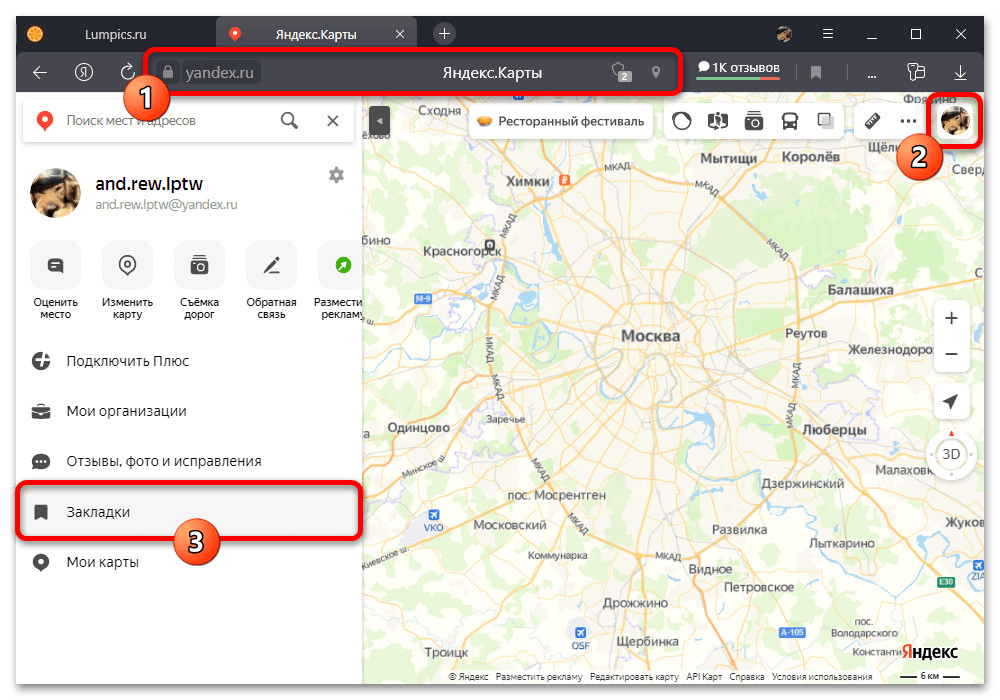

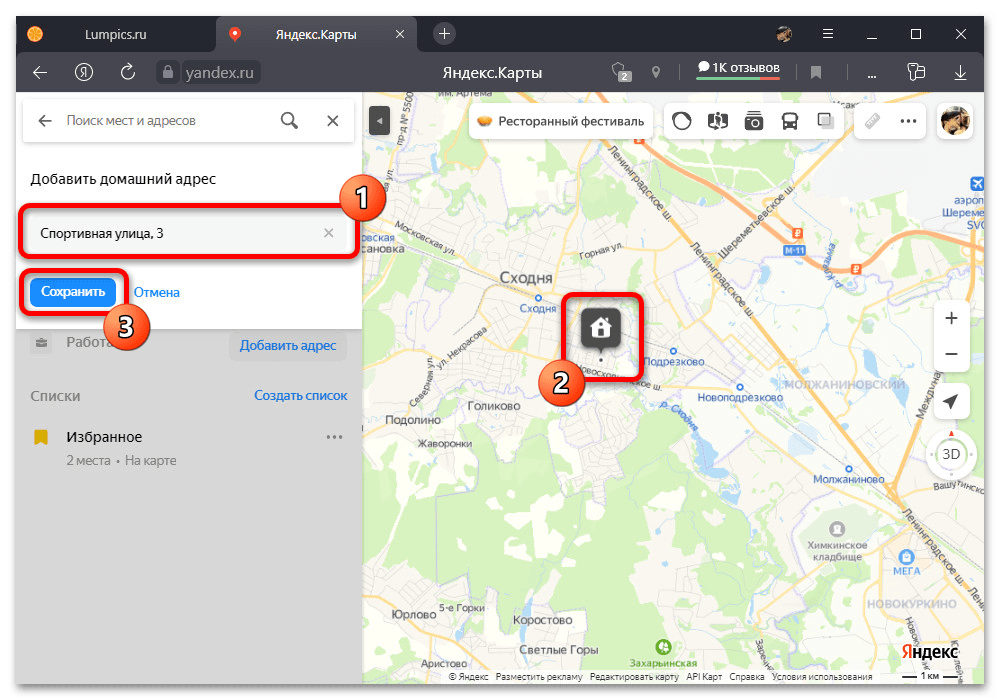
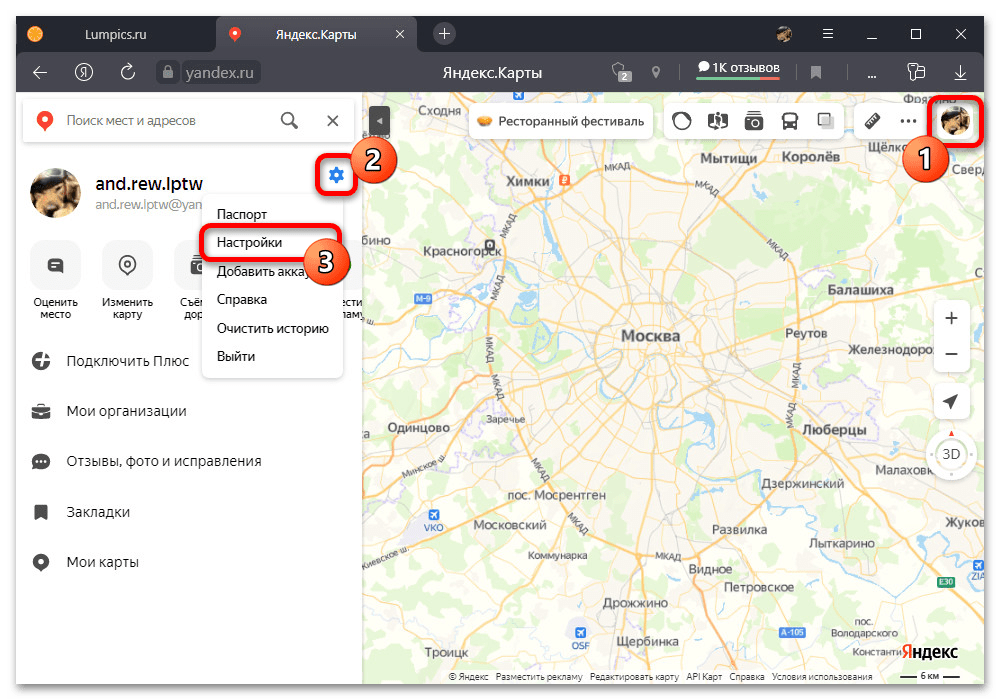
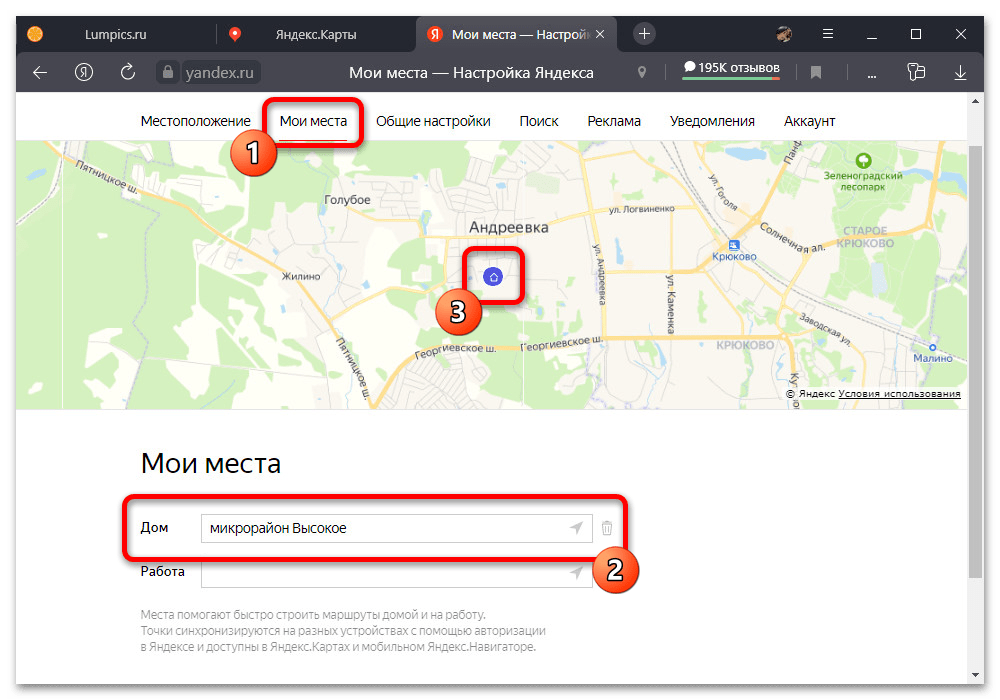
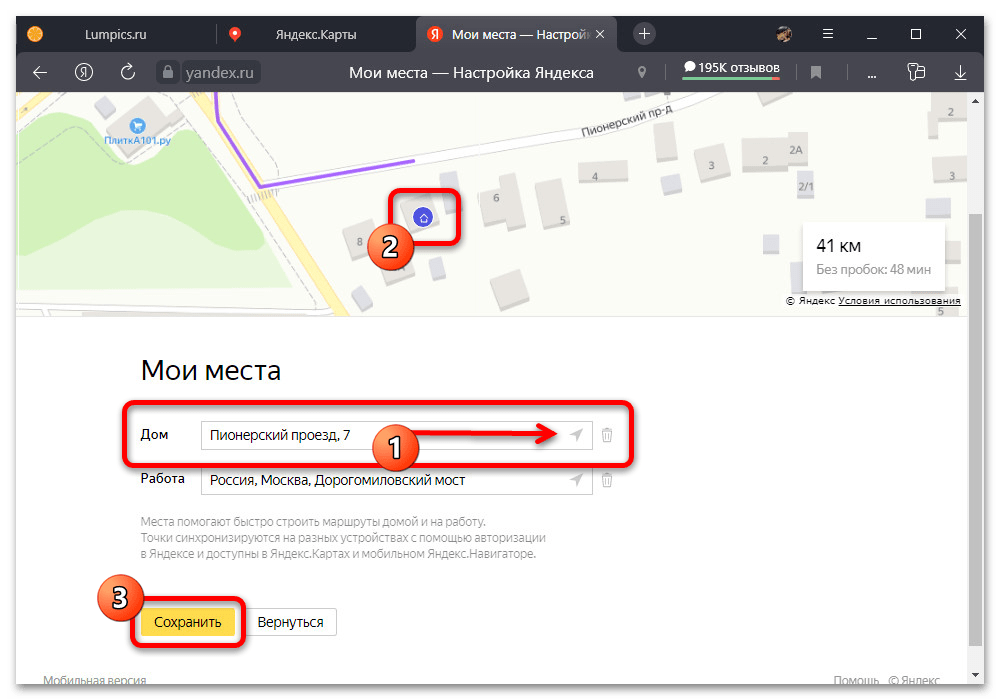

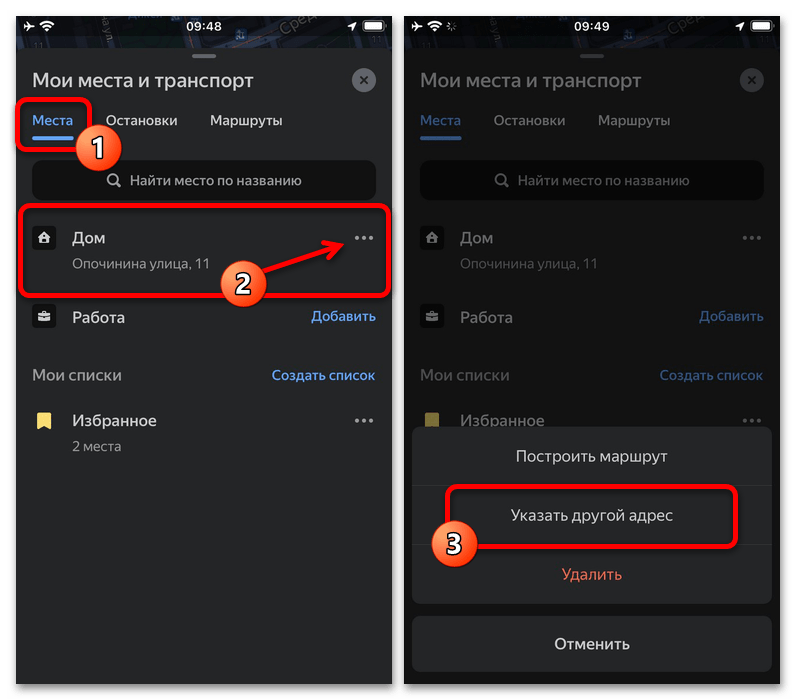
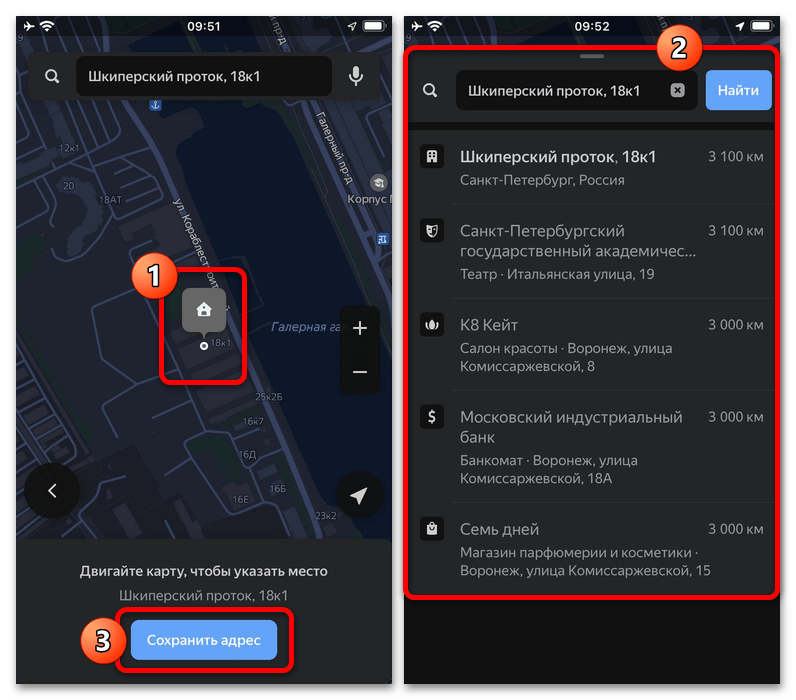
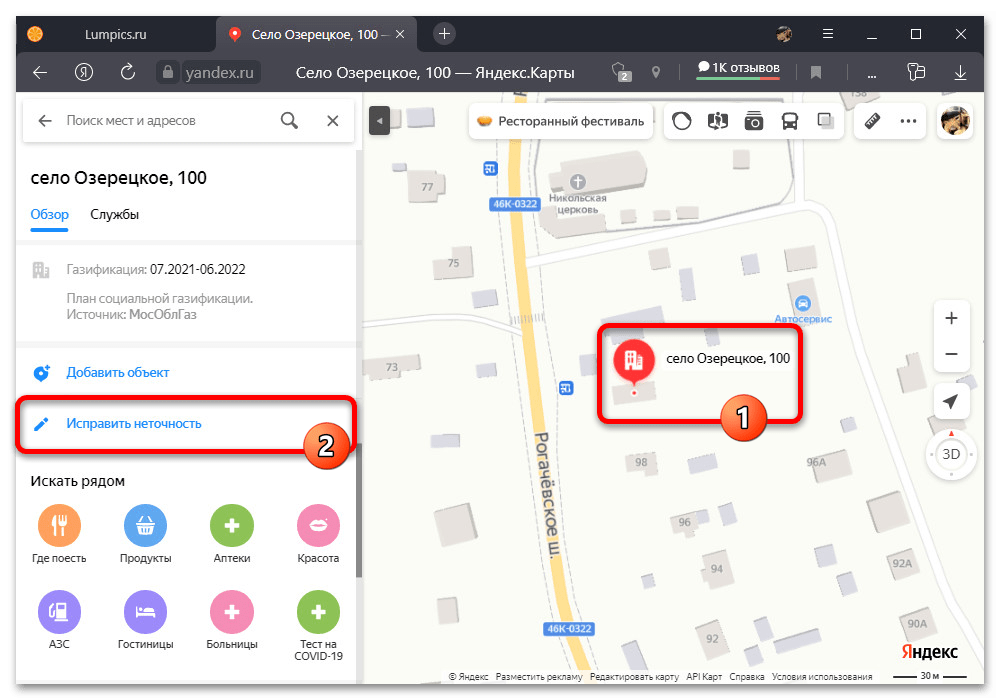
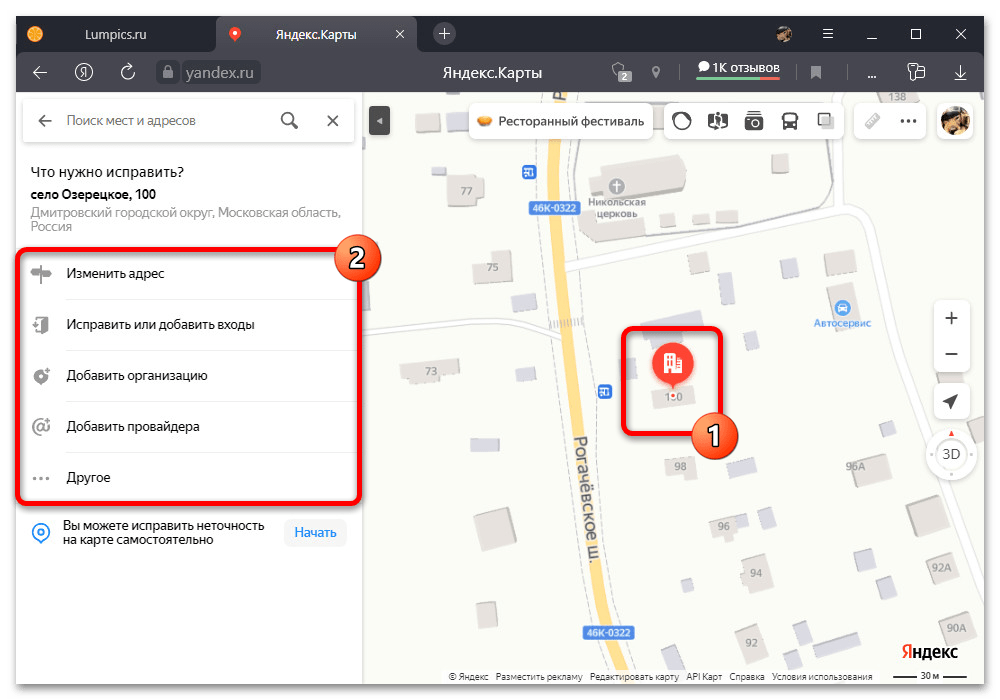
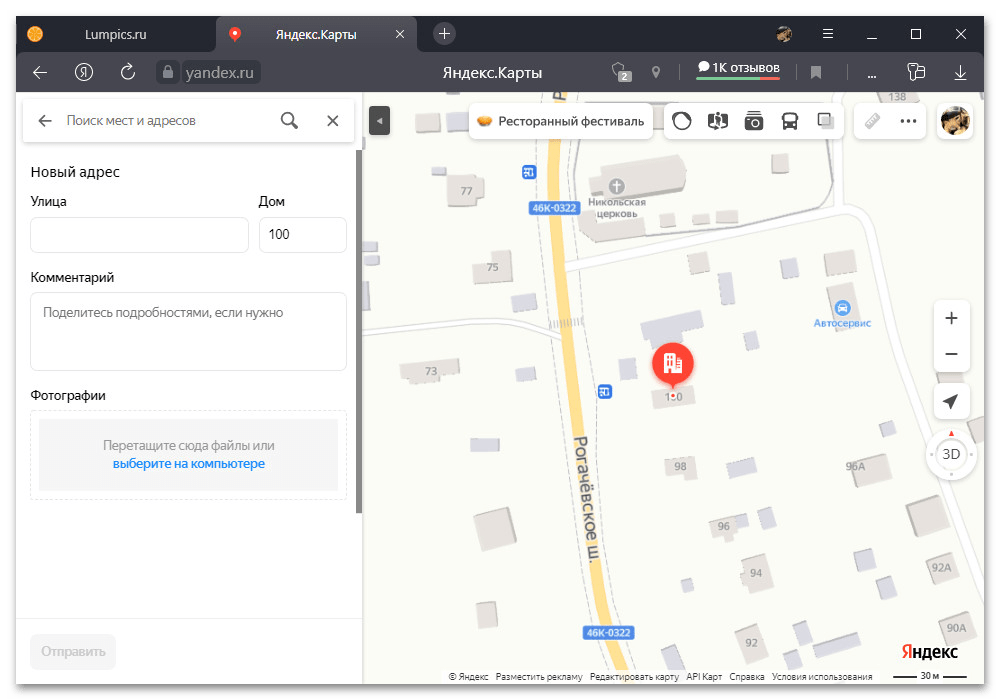

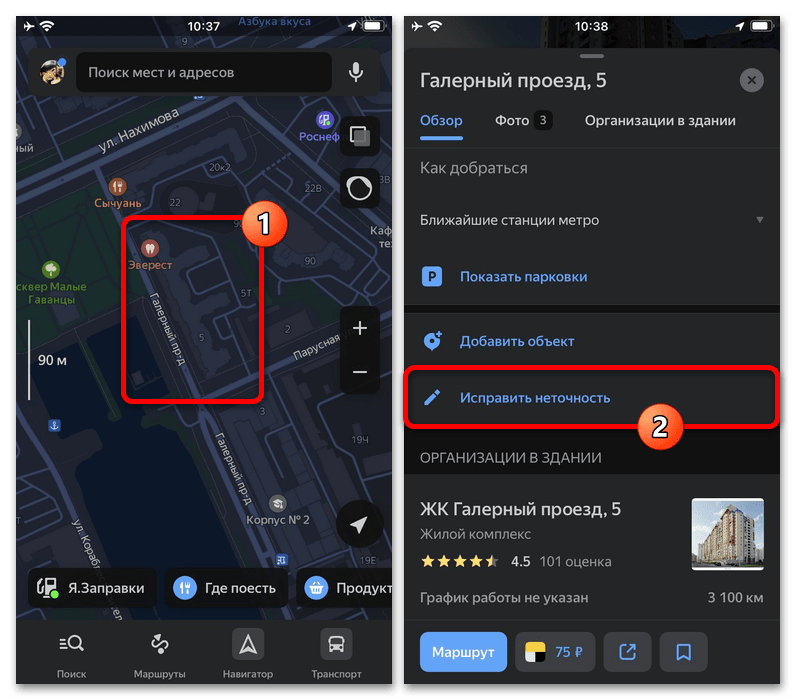
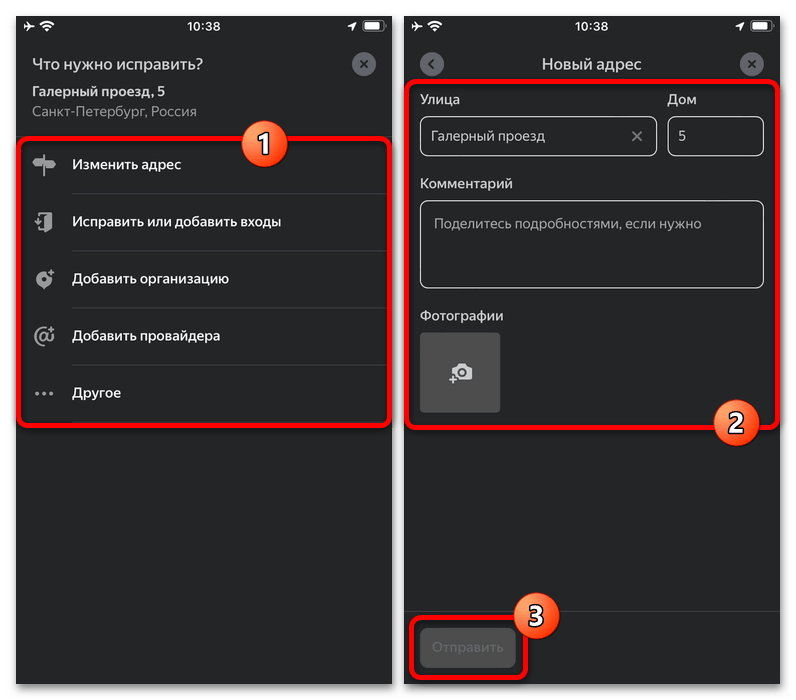

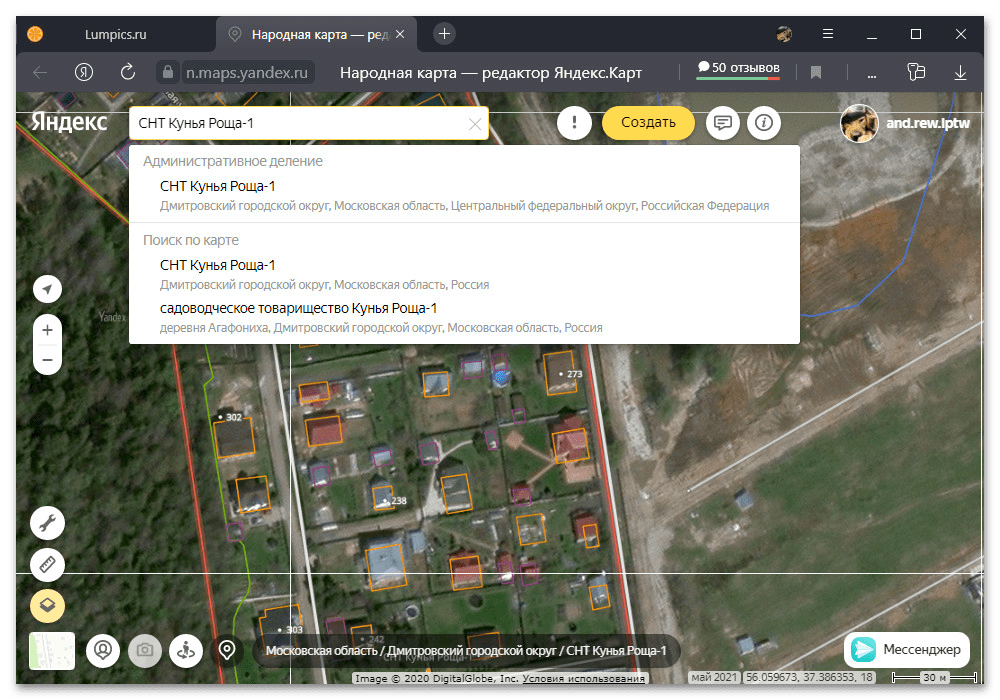
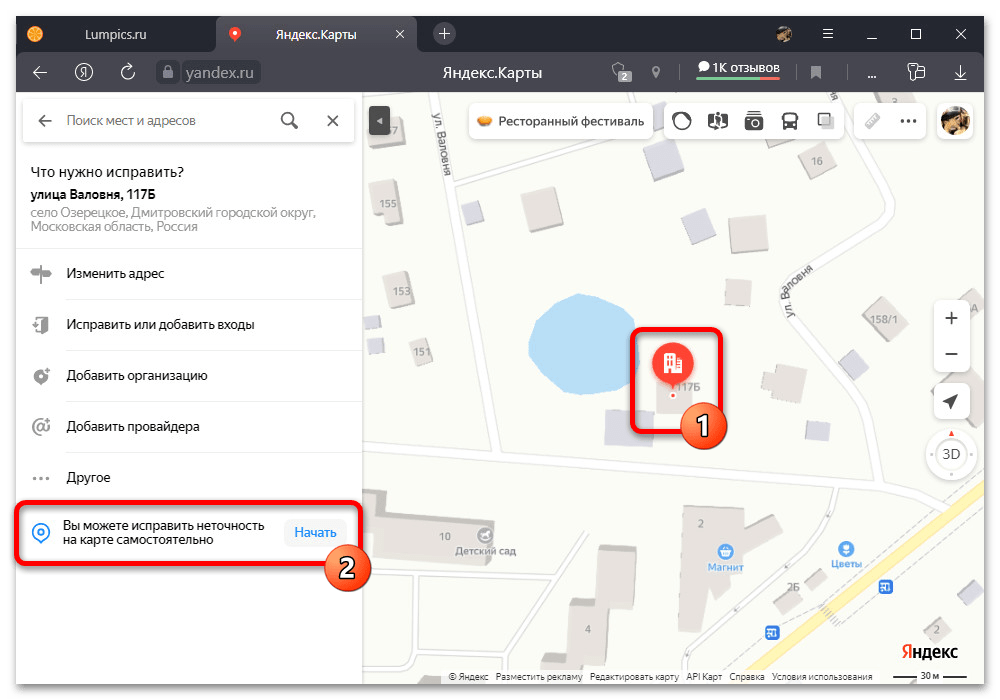
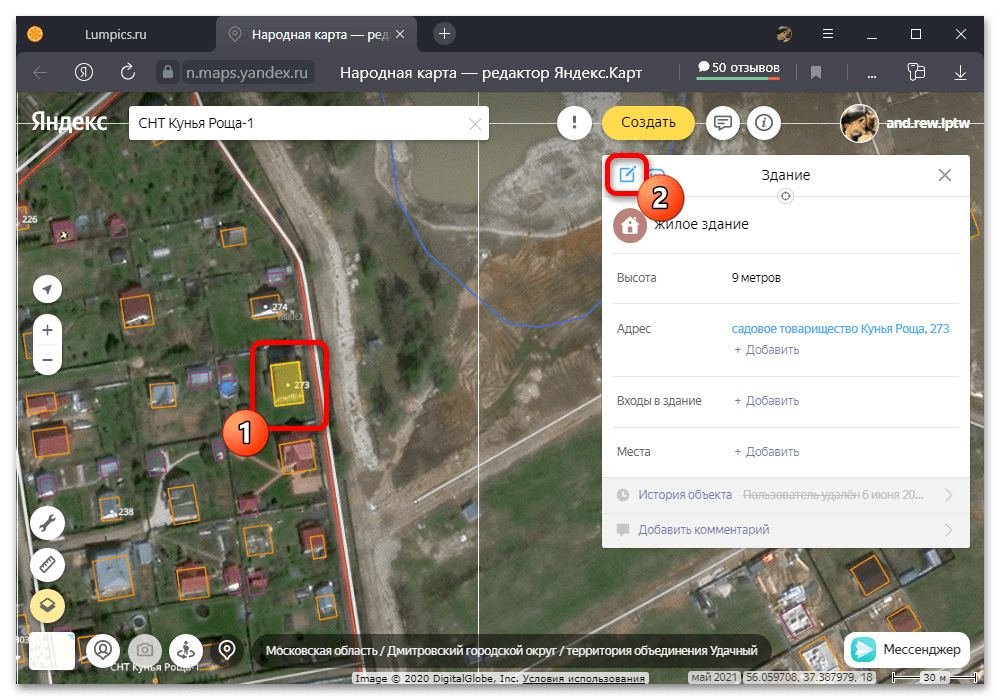
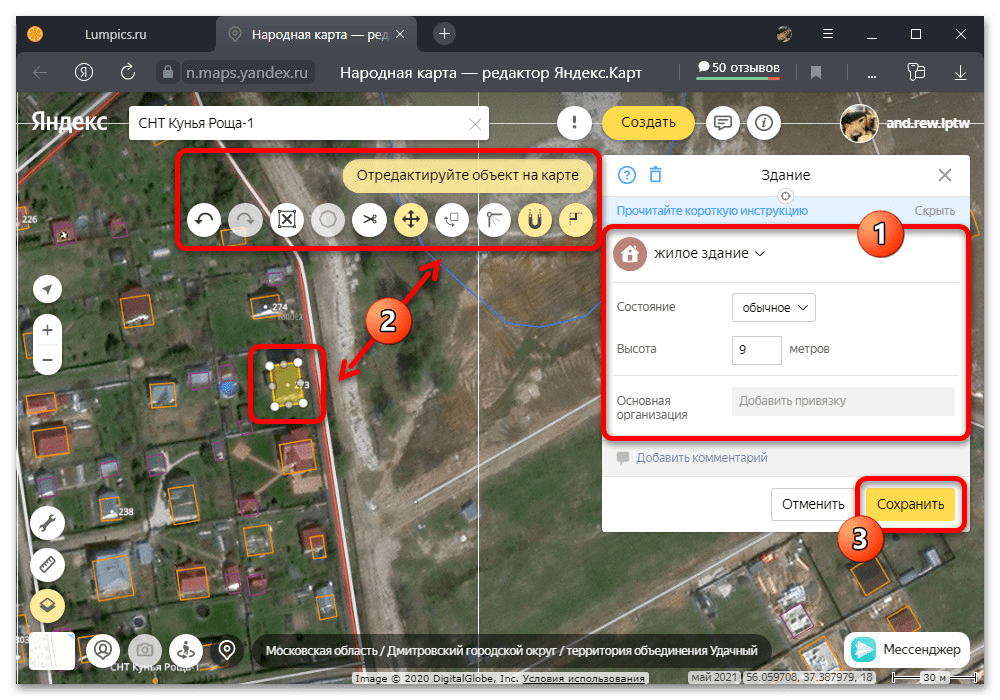
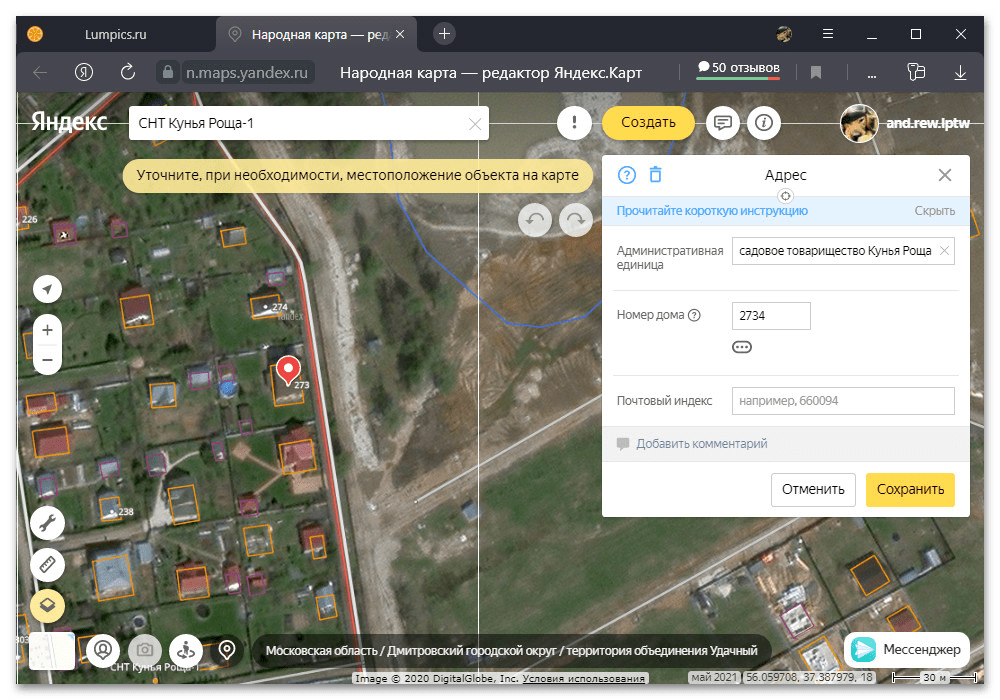







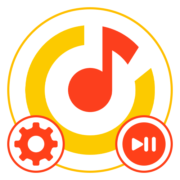





Добрый день.
В Яндексе указал адрес места работы и места жительства. Можно-ли добавить еще и адрес дачи? ответа на этот вопрос нигде не нашел.
Не указан адрес нового здания ул. Строителей 17 Ж. Надо нанести на еарту
Как изменит контактные номера